
Mark Lucas
0
4150
215
 Nous connaissons tous l’importance de la sauvegarde des sauvegardes et nous avons déjà présenté de nombreux outils pour la sauvegarde de vos fichiers importants. Fbackup est un autre outil de ce type, il présente quelques caractéristiques distinctives que vous devriez considérer lors du choix de votre logiciel de sauvegarde idéal..
Nous connaissons tous l’importance de la sauvegarde des sauvegardes et nous avons déjà présenté de nombreux outils pour la sauvegarde de vos fichiers importants. Fbackup est un autre outil de ce type, il présente quelques caractéristiques distinctives que vous devriez considérer lors du choix de votre logiciel de sauvegarde idéal..
Vous pouvez télécharger et installer Fbackup à partir d'ici. Une fois installé, vous pouvez créer des tâches de sauvegarde pour sauvegarder rapidement les fichiers souhaités..
Créez un travail, spécifiez la destination vers laquelle vous souhaitez effectuer la sauvegarde (local, externe ou réseau), spécifiez les répertoires, incluez ou excluez les fichiers à l'aide de caractères génériques, chiffrez et protégez par mot de passe les fichiers sauvegardés et définissez un travail de sauvegarde..
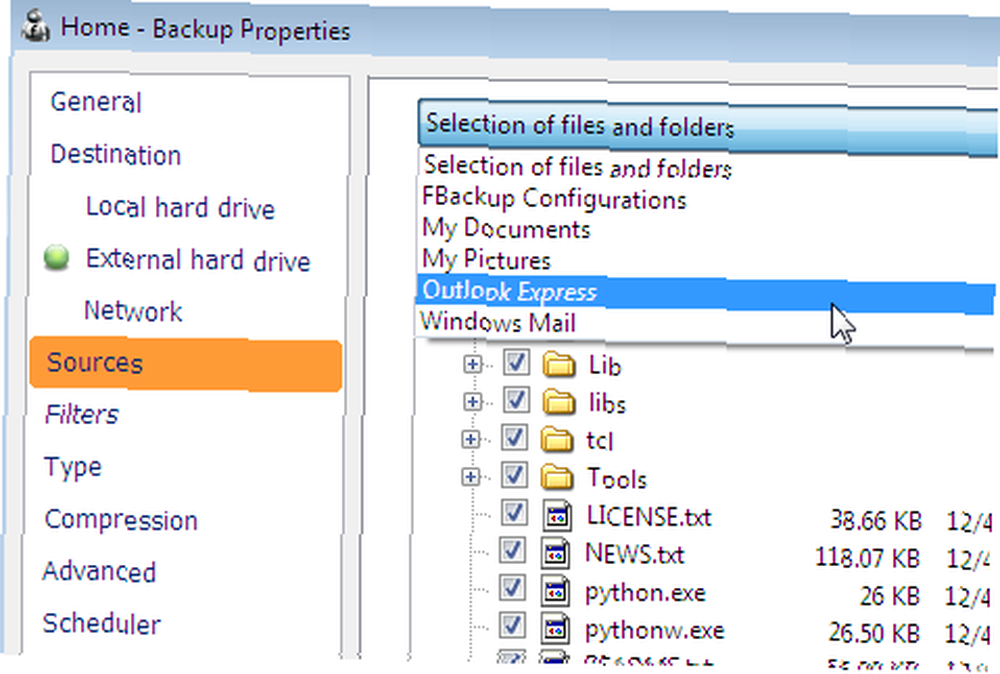
Vous pouvez ensuite spécifier si vous souhaitez exécuter des actions avant ou après la sauvegarde et planifier le moment où vous souhaitez exécuter vos sauvegardes. Jusqu'ici tout va bien, il fait à peu près tout ce que vous attendez d'un programme de sauvegarde. Mais attendez, il y a plus, quelque chose qui distingue Fbackup des autres logiciels de sauvegarde.
Ce sont les plugins. Fbackup supporte les plugins qui vous aident à faire de meilleures sauvegardes des données de votre programme. Quelles sont les données du programme, vous demandez? À titre d'exemple, considérons Firefox, toutes les extensions que vous installez, les signets que vous créez et les autres ajustements et personnalisations que vous effectuez constituent les données du programme pour Firefox. Quelque chose qui ne vient pas avec le logiciel et que vous pourriez perdre si votre disque dur tombe en panne ou si vous réinstallez le système d'exploitation.
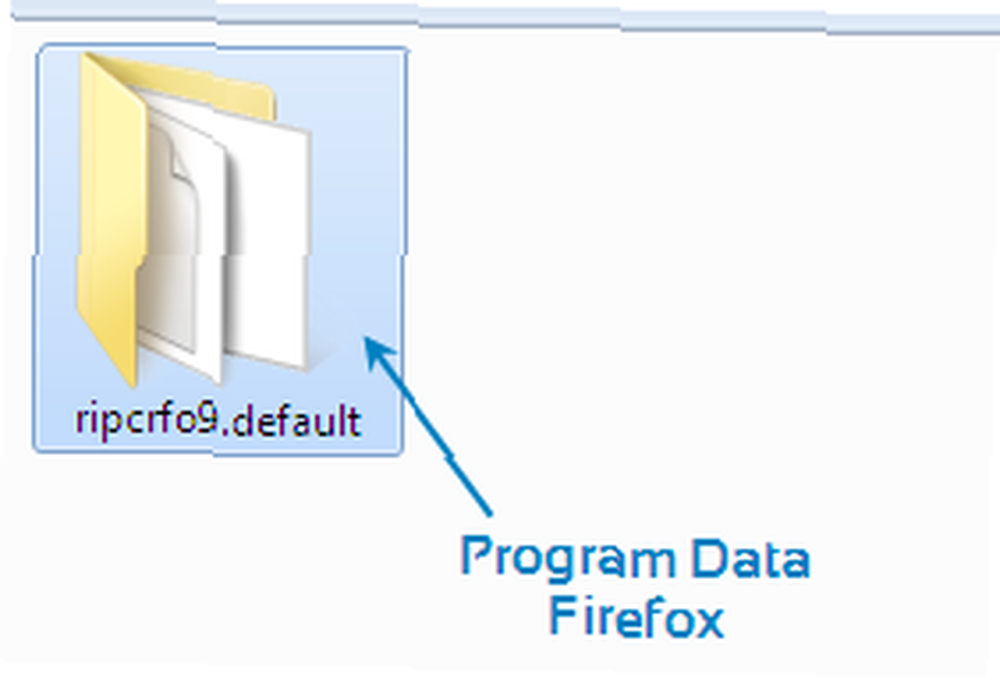
Les utilisateurs avisés suggéreraient de faire des sauvegardes du répertoire% APPDATA%, qui incluraient les données de programme pour un certain nombre de vos programmes. Cependant, Fbackup rend la tâche encore plus facile et presque une évidence avec l'aide de plugins.
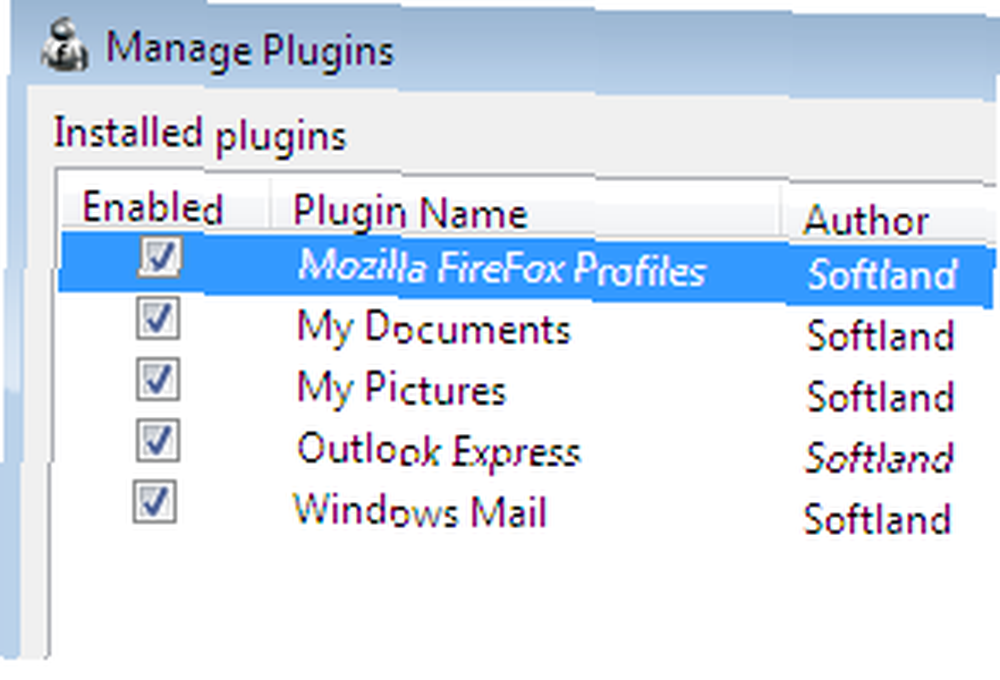
Tout ce que vous avez à faire est de visiter la page des plug-ins (c'est pour Fbackup et Backup4All, une autre solution de sauvegarde du même développeur mais pas gratuite) et télécharger le plugin requis. Il existe des plugins pour une large gamme de logiciels.
Vous pouvez trouver des plugins pour Firefox, iTunes, RoboForm, Pidgin, Photoshop, Picasa, etc. Chaque plugin vous donne un moyen simple de sauvegarder votre profil / vos paramètres dans ce programme afin de pouvoir le restaurer facilement plus tard..
Une fois que vous avez le plugin de votre côté des tubes, allez dans Tool> Plugins. Vous pouvez ajouter, supprimer, activer, désactiver les plugins d'ici. Avec les plugins ajoutés, vous pouvez maintenant trouver l'entrée correspondante sous l'onglet sources lors de la configuration des tâches de sauvegarde. Voici un exemple avec le plugin de sauvegarde Firefox installé:
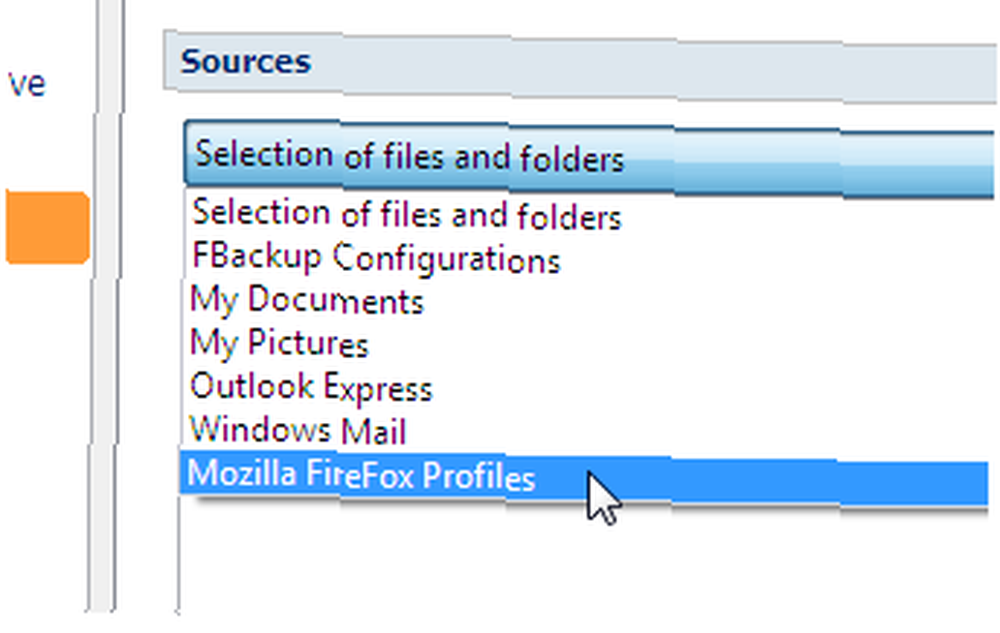
Fbackup facilite vraiment la sauvegarde des données du programme avec d'autres fichiers importants. L'interface est propre et facile pour l'utilisateur régulier sans trop d'options.
Il serait intéressant de savoir quelle solution de sauvegarde utiliseriez-vous? Envisageriez-vous Fbackup pour son plugin et sa facilité d'utilisation? Sonner dans les commentaires et apaiser notre curiosité!











